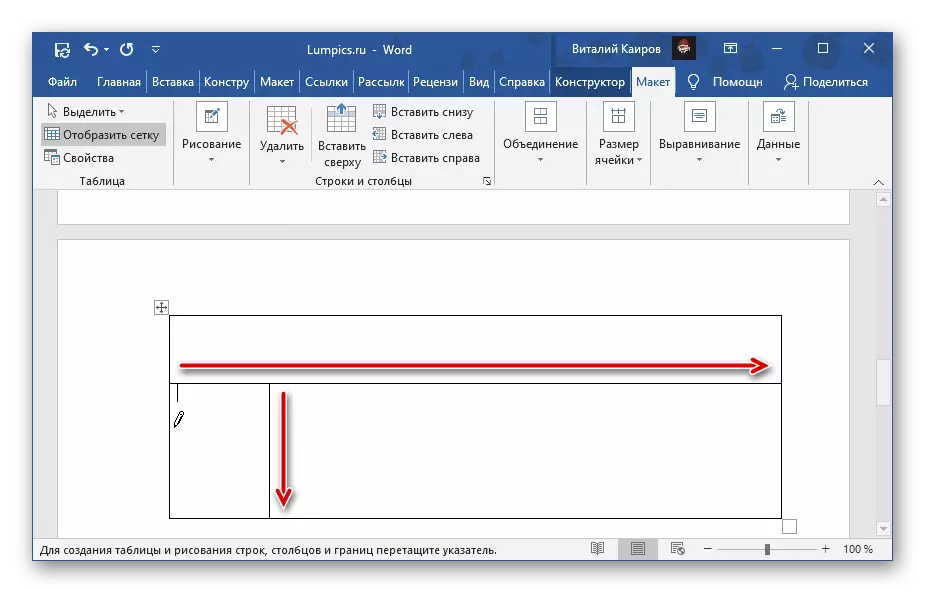Метода 1: Контекстни мени
Најједноставнији начин да се подели ћелије у табели речи је жалба на контекстни мени, који се зове на одговарајући елемент.
Важно! Ако ћелија садржи податке, као резултат, они ће бити постављени у првом од њих - леви, горњи или леви врх, у зависности од тога како и колико је елемената одвојено.
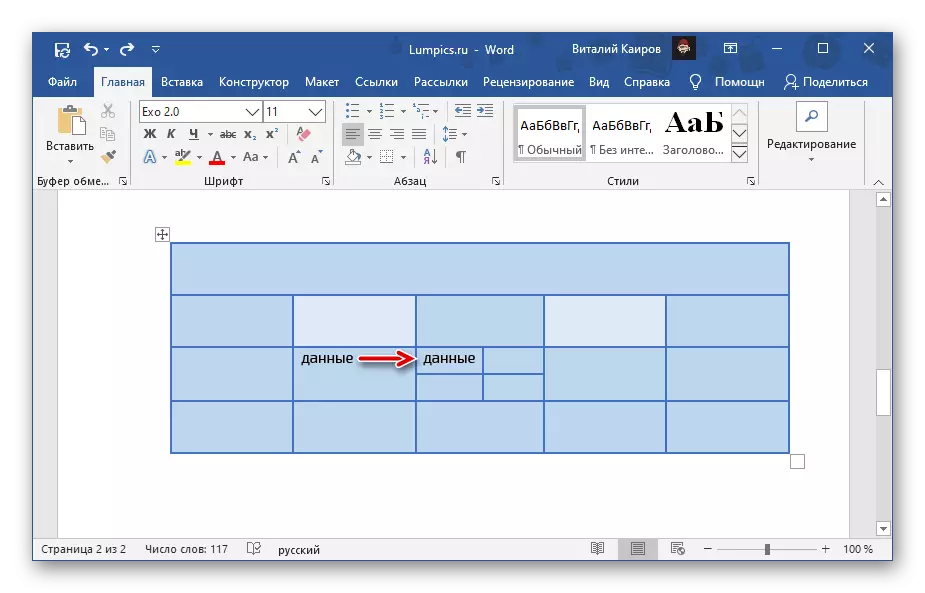
- Кликните десним тастером миша на (ПЦМ) на ћелији коју желите да "Смасх".
- Изаберите "Одвојене ћелије".
- У појављеном прозору наведите "број ступаца" и "број жица" које желите да уђете у овај елемент табеле. Кликните на "ОК" да бисте потврдили.

Белешка: Да се раздвоји вертикално, потребно је навести број ступаца, хоризонтално редова. У доњем примеру, приказана је једна ћелија, подељена на две вертикално, сада у њему постоје два колона. Број добијених елемената као резултат ове акције није ограничен, али вреди размотрити њихову будућу величину и износ података који ће требати унети.
- Кликните на леви тастер миша (лкм) на ћелији коју желите да пробијете и пређете на картицу "Изглед" приказано на слици испод.
- Кликните на дугме "Дивиде Целл" која се налази у групи "Комбинована".
- Обављају исте акције као у последњем кораку претходне инструкције, односно наведите жељени број ступаца и / или жица на које желите да поделите изабрану ставку, а затим кликните на "ОК".
- Идите на картицу "Убаци", кликните на дугме "Табела" и изаберите "Нацртај стол".
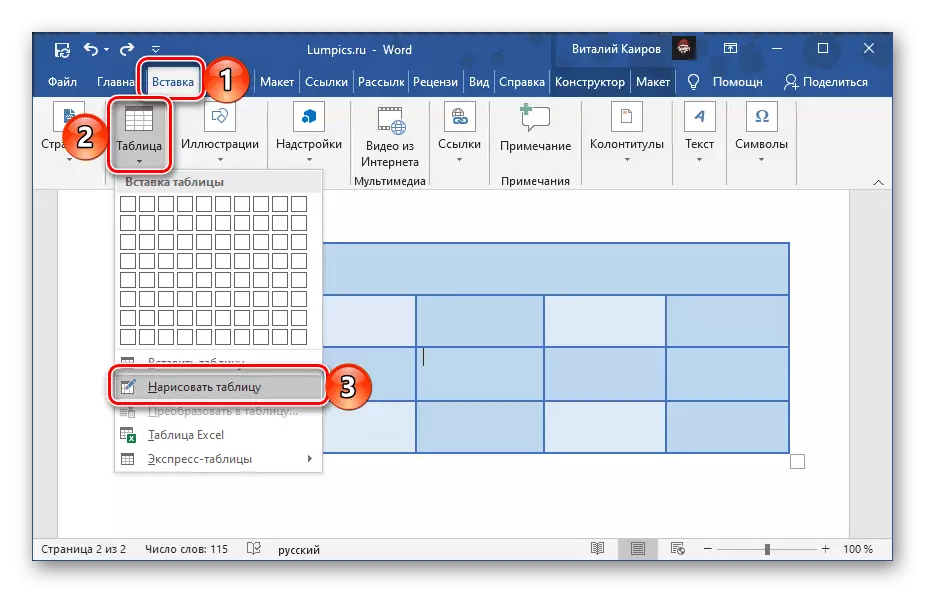
Белешка: Можете да позовете исто алат кроз картицу "Изглед", након што сте истакли целу табелу или кликнете на било који део ње.
- Показивач курсора ће се пребацити у оловку, са којом смо с вама и разбијамо ћелију.
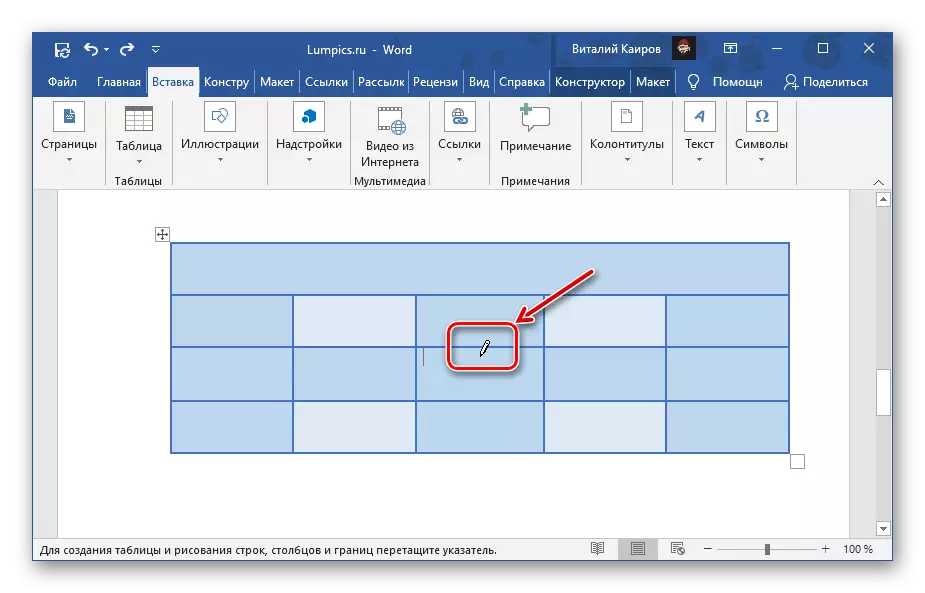
Да би то учинило, довољно је да извршите вертикалну или хоризонталну линију у њему (мора се учинити строго са границе до границе и што је пре могуће), у зависности од тога да ли је потребно да се постави редови или ступци.
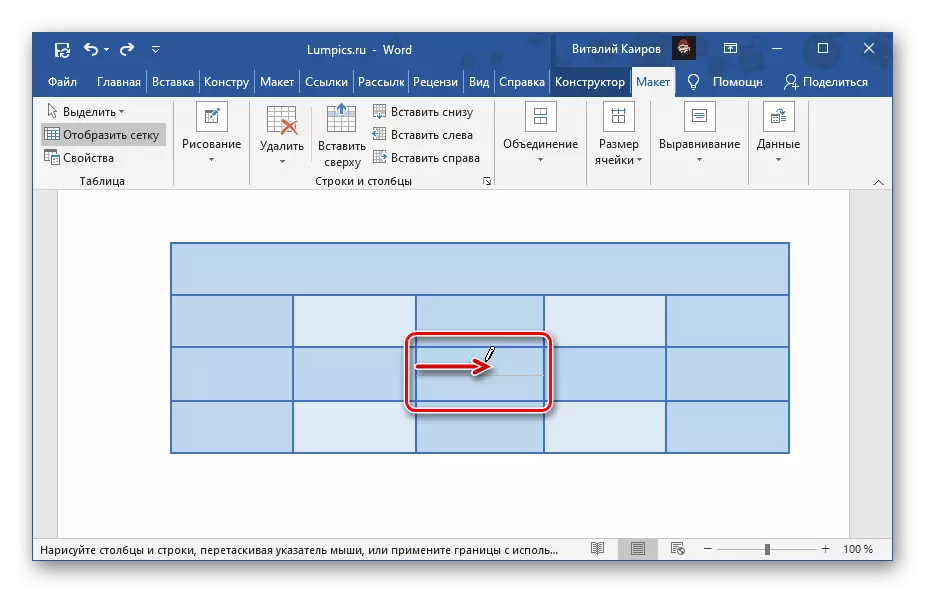
Ако желите, можете поделити ћелију и на низу и ступце.
- Лако је погодити да овај алат омогућава ћелији да се подели на неограничен број предмета.
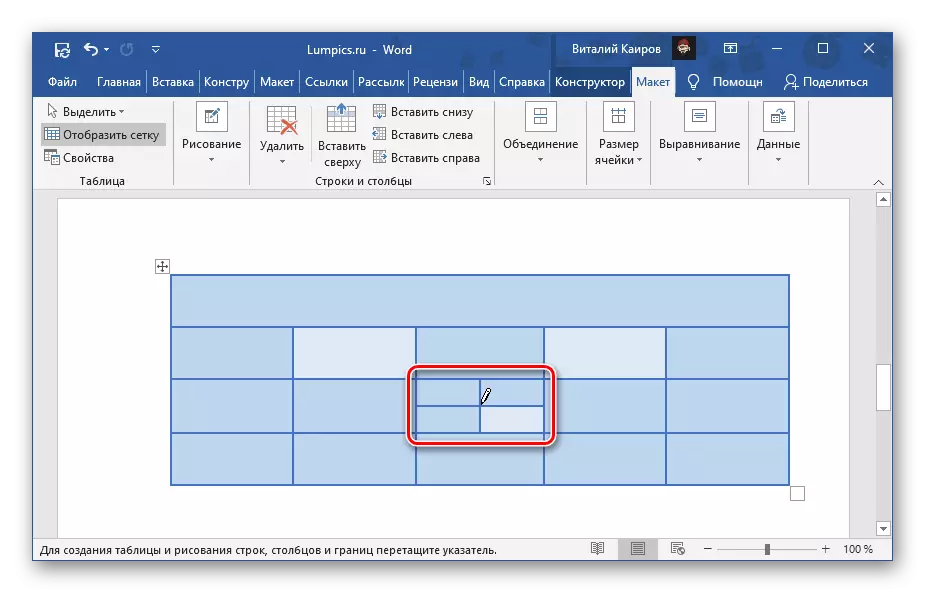
Поред тога, можете нацртати границу не само у једном од њих, већ и за неколико минута.
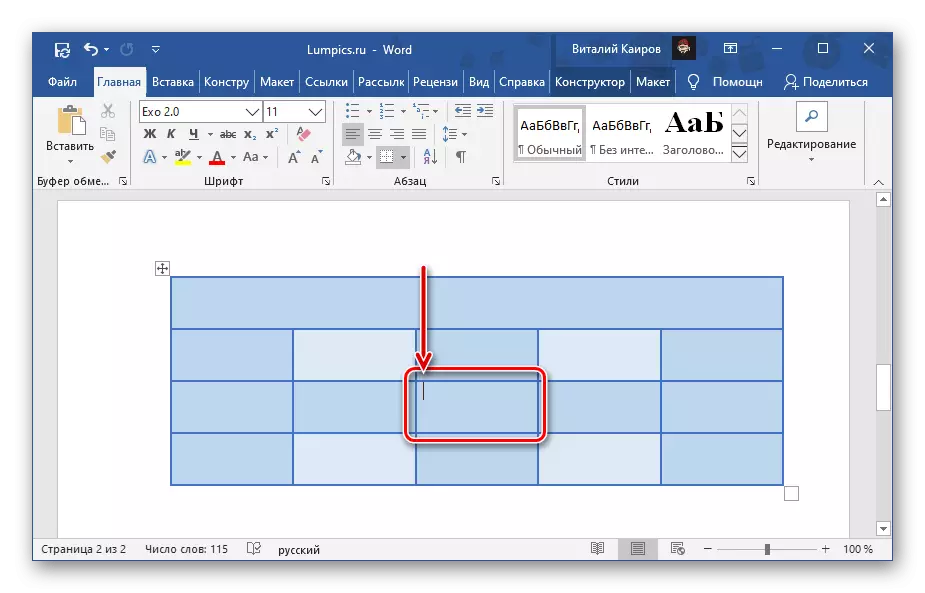
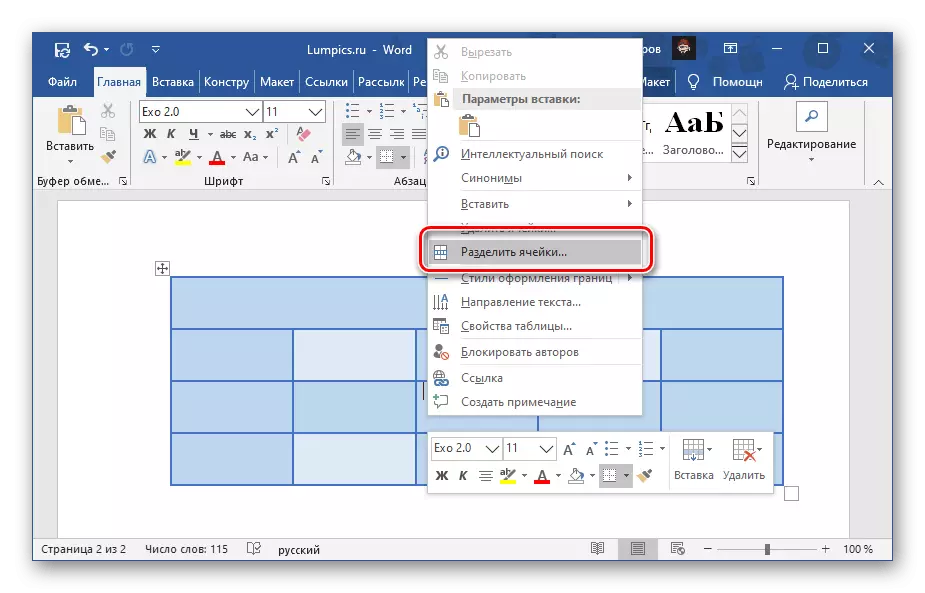
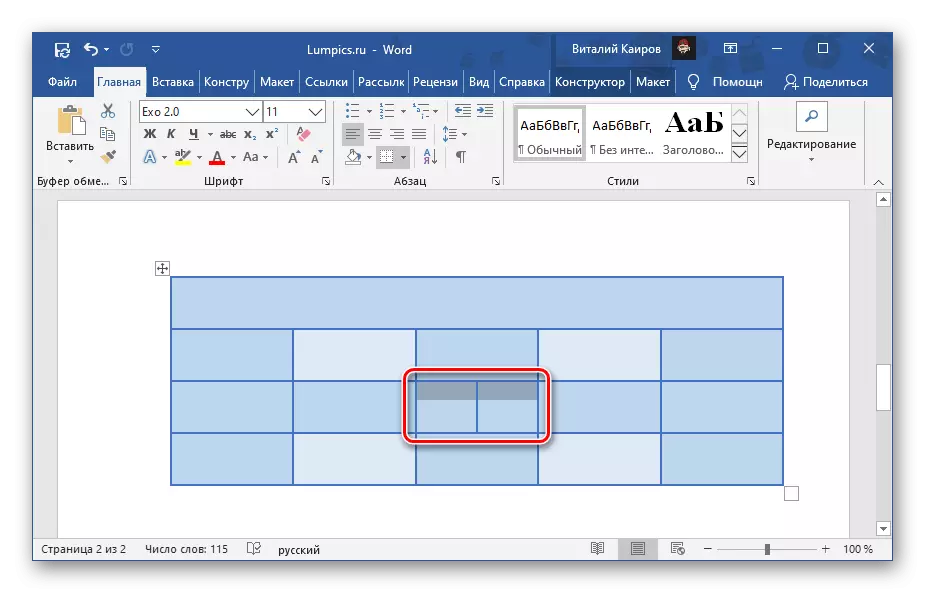
Ако сте направили грешку приликом раздвајања ћелија или користите тастере "Цтрл + З" да бисте отказали радњу или одаберите ставке табеле добијене као резултат поделе, позовите контекстни мени и изаберите "Комбиноване ћелије".
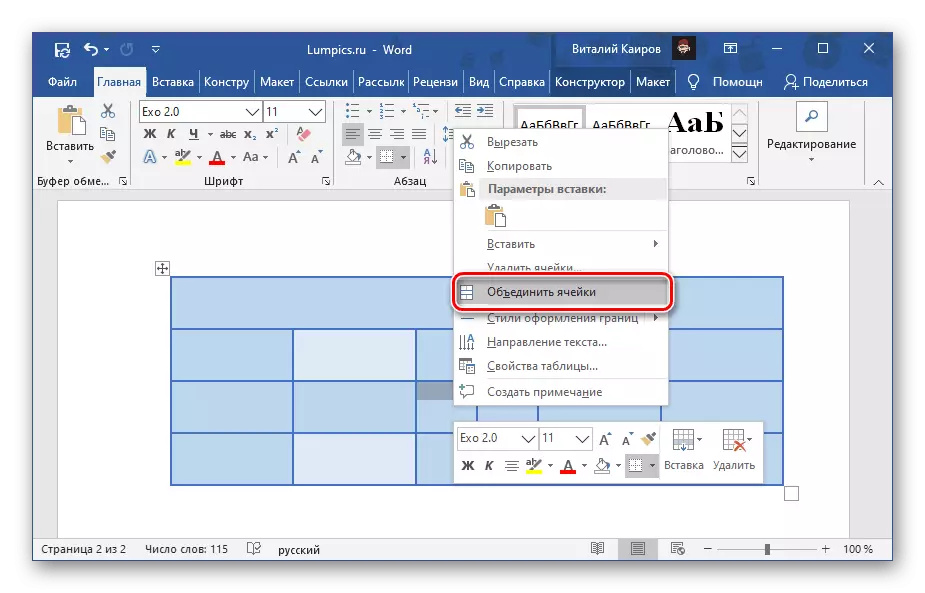
2. метод: Картица алата "Изглед"
Одмах након креирања табеле и / или његовог истицања на траци са алаткама за реч, појављује се група "Рад са табелама" која се састоји од две картице - "Дизајнер" и "Изглед". Претварајући се у последње, можете да решите задатак израженог у наслову наслова, главна ствар је да га не збуните са картицом која је у почетку заступљена на траци са алаткама.
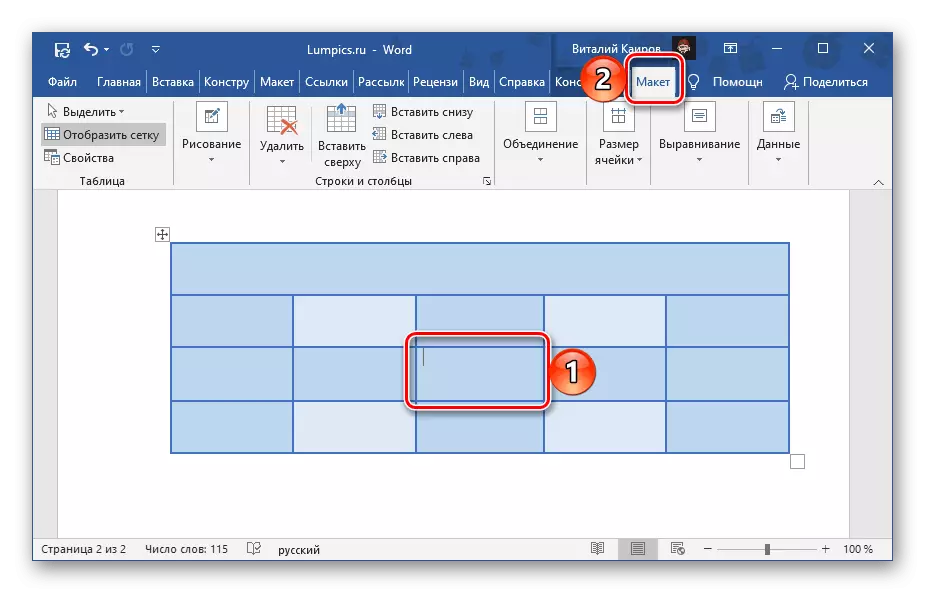
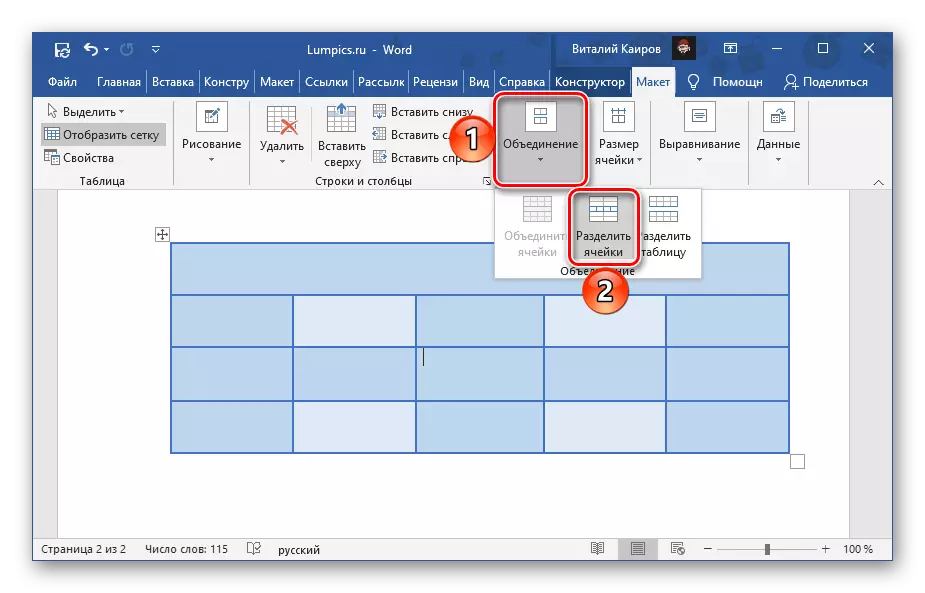

Кључна разлика између ове и методе која је горе дискутована је да се картица користећи картицу "Изглед" не може се поделити не само једног,
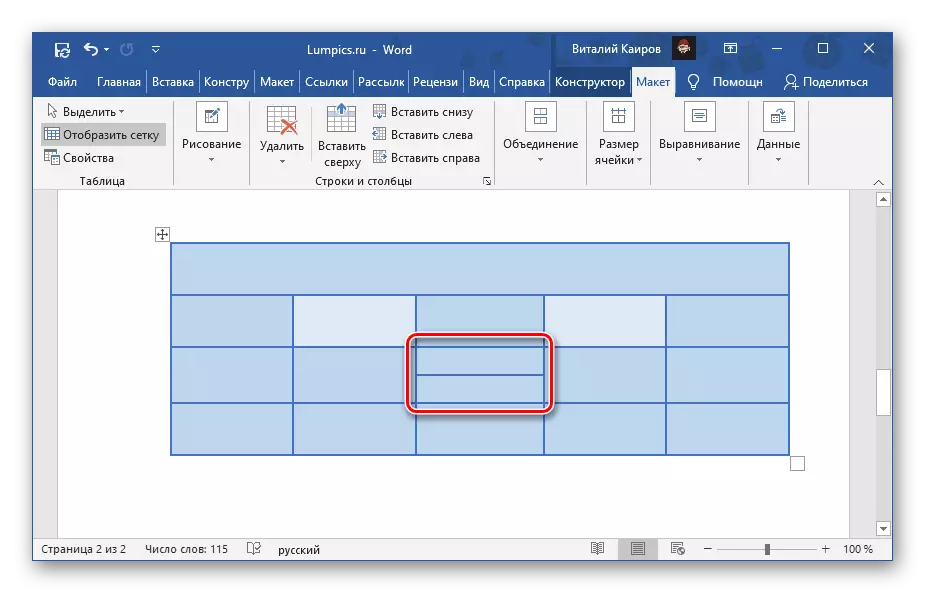
Али одмах две или више ћелија. Контекстни мени то не дозвољава.
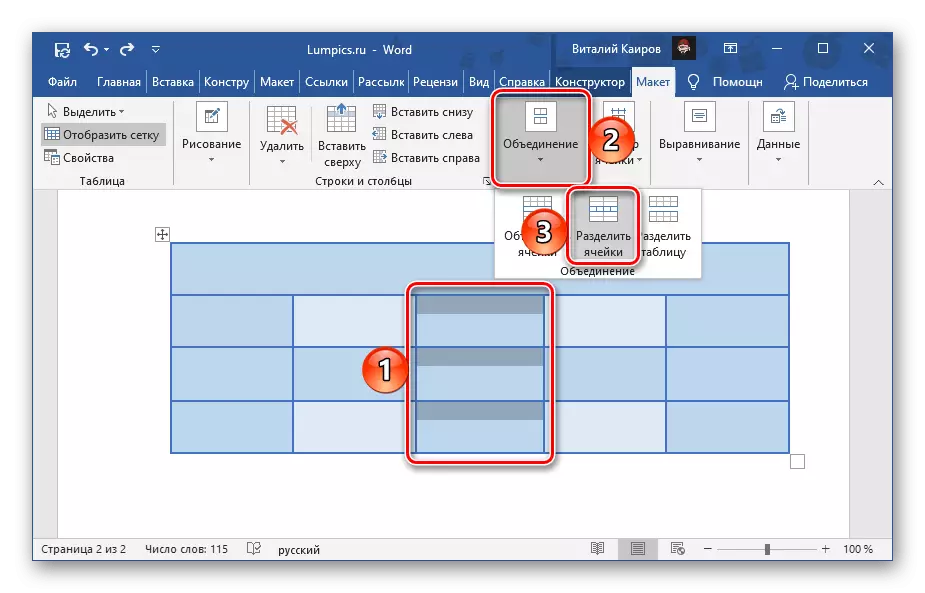
Метода 3: Независни цртеж
Постоји још једна метода раздвајања ћелија у ријечима, која, за разлику од претходне две, омогућава вам да то не само строго симетрично, а такође и произвољно, ручно цртајући линију која дели елемент на ступове и / или линије.
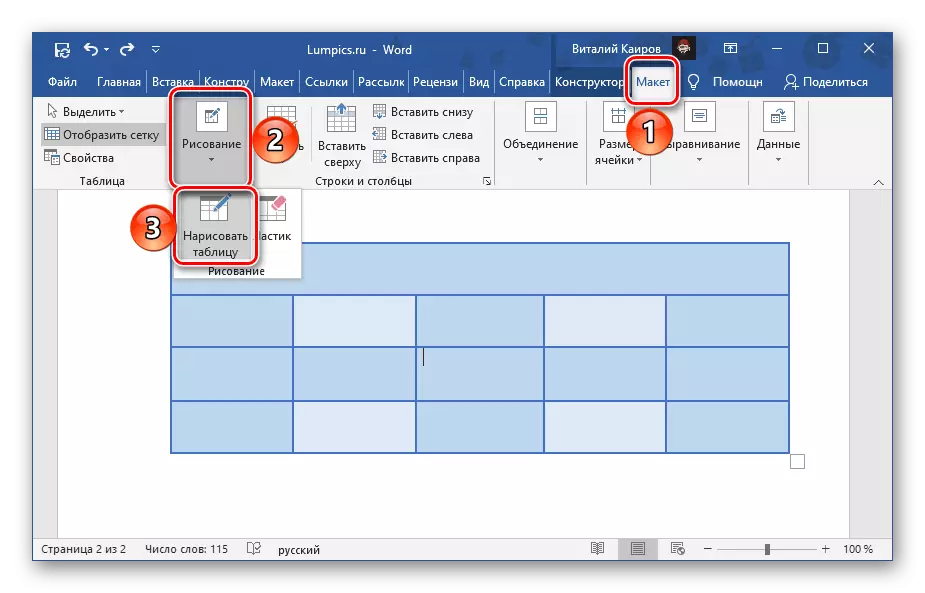
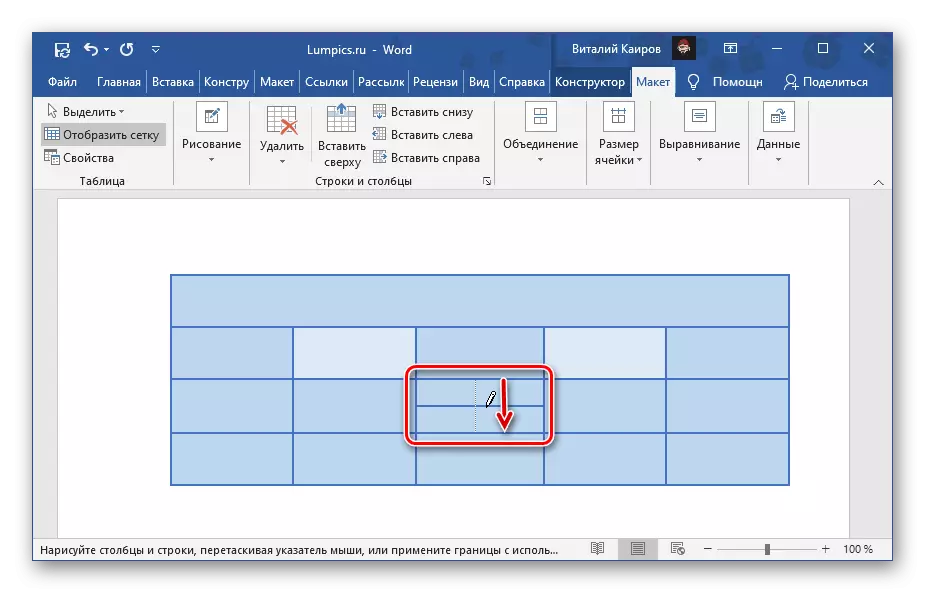
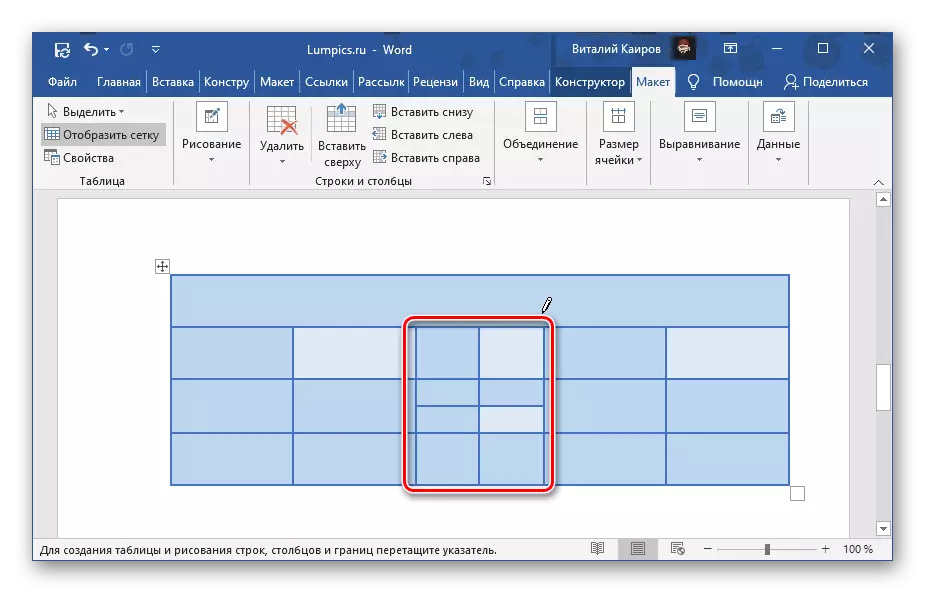
Раније смо написали у засебном члану о свим нијансама само-цртежа.
Прочитајте још: Како нацртати табелу у Ворд-у